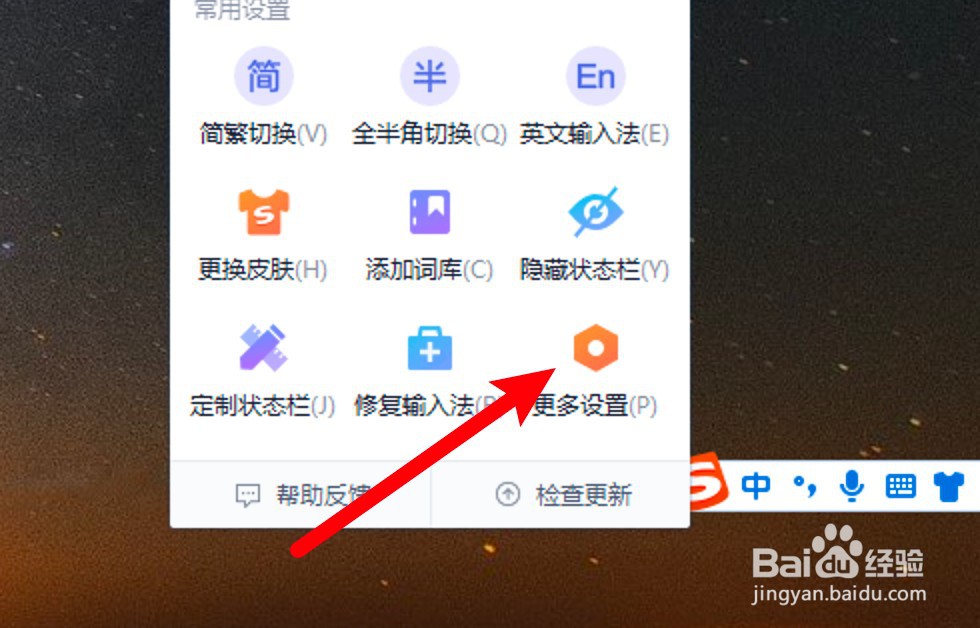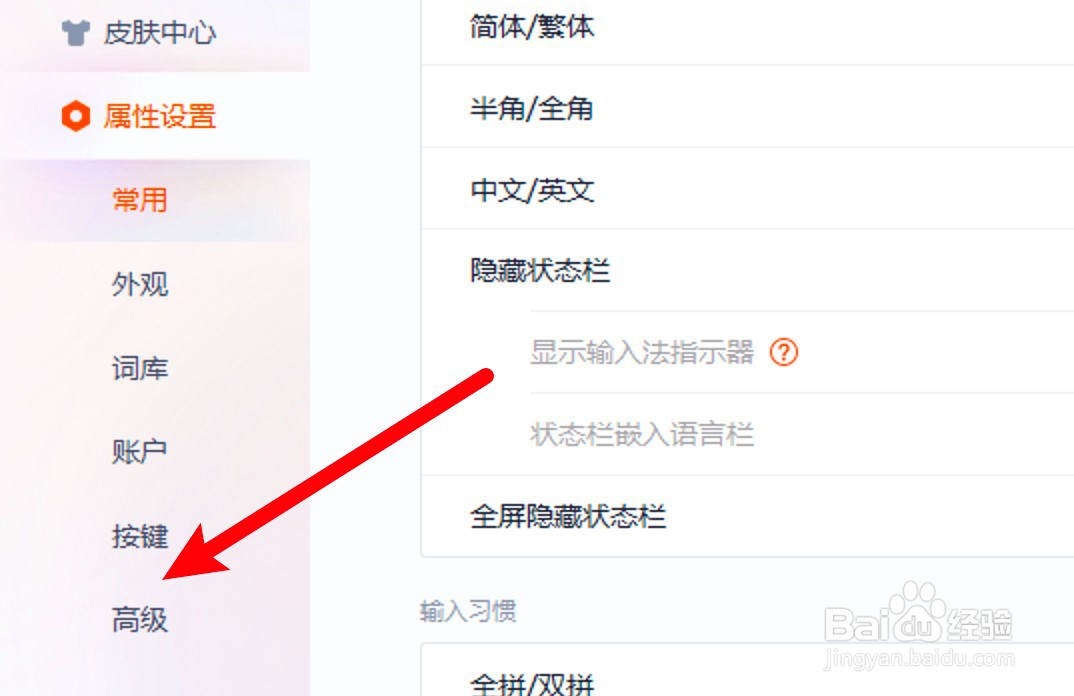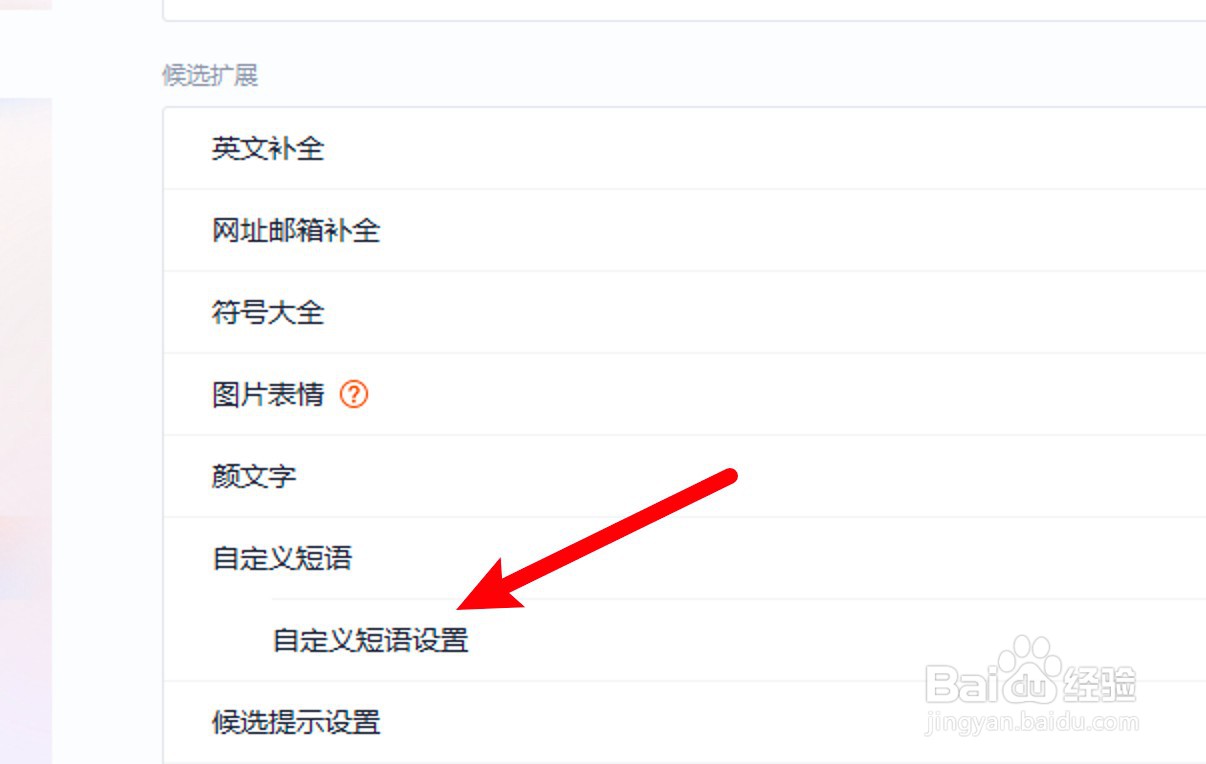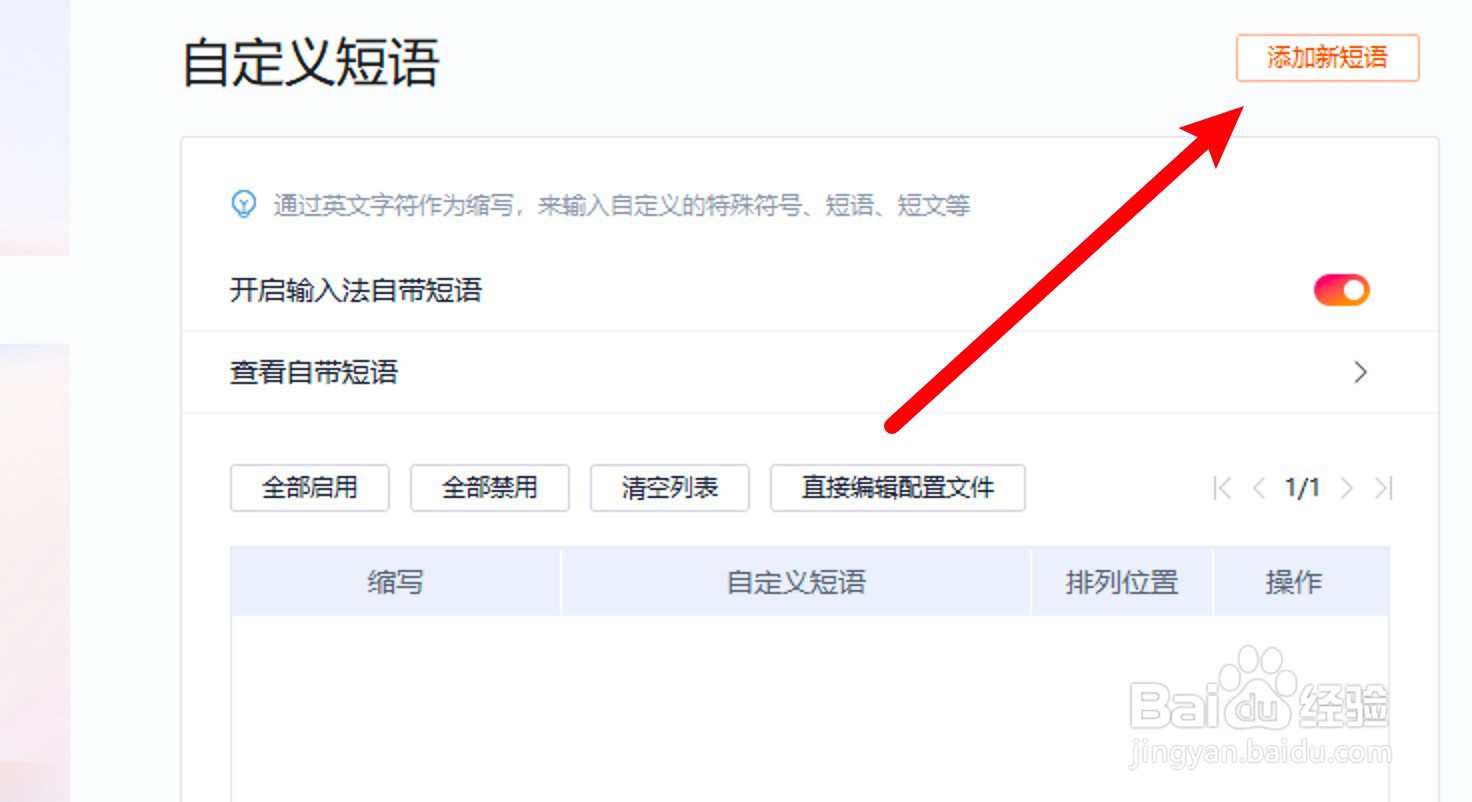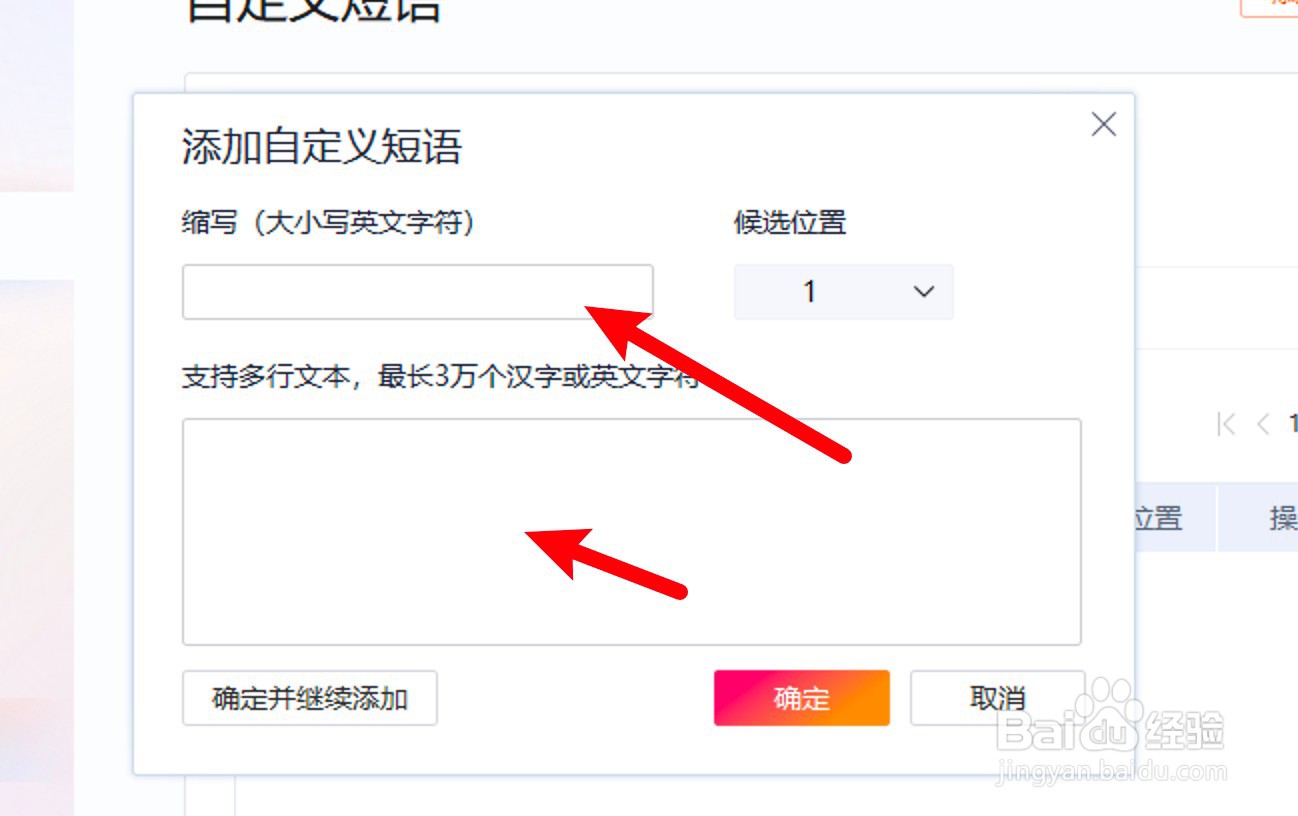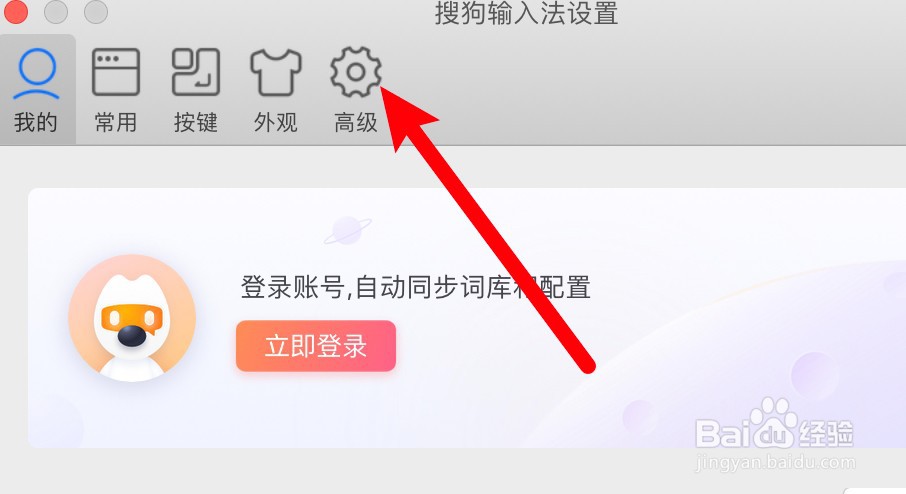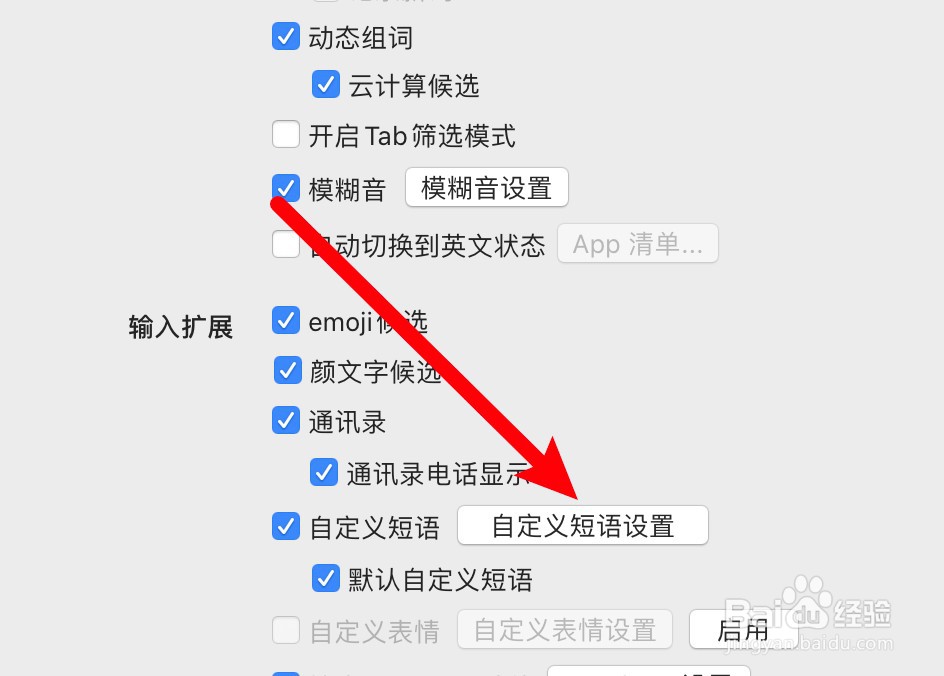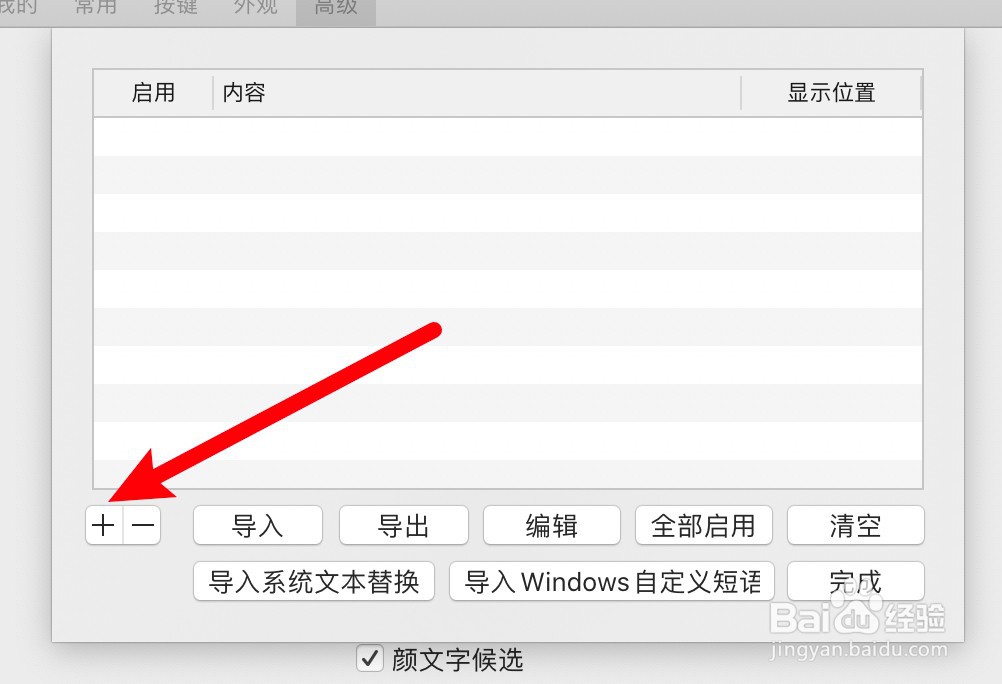电脑搜狗怎么设置快捷短语
电脑搜狗输入法可在设置页面设置快捷短语,使用windows系统电脑和Mac电脑来演示操作,以下是windows系统电脑在设置页设置的具体操作步骤:
工具/原料
华硕天选 FA506IV && MacBook Pro
Windows 10 && macOS Monterey
搜狗输入法11.6 && 搜狗输入法12.35
windows系统电脑在设置页设置
1、点击更多设置点击菜单图标弹出菜单项,点击更多设置。
2、点击高级打开窗口,点击左边的高级选项。
3、点击自定义短语设置在页面右边点击自定义短语设置。
4、点击添加新短语进入页面,点击添加新短语。
5、输入缩写和短语进入页面,输入缩写和短语即可。
mac电脑在设置页设置
1、点击偏好设置在系统输入菜单,点击偏好设置。
2、点击高级打开设置窗口,点击高级选项。
3、点击自定义短语设置进入页面,点击自定义短语设置。
4、点击加号打开窗口,点击加号。
5、输入缩写和短语进入编辑页面,输入缩写和短语即可。
声明:本网站引用、摘录或转载内容仅供网站访问者交流或参考,不代表本站立场,如存在版权或非法内容,请联系站长删除,联系邮箱:site.kefu@qq.com。
阅读量:62
阅读量:84
阅读量:40
阅读量:81
阅读量:28